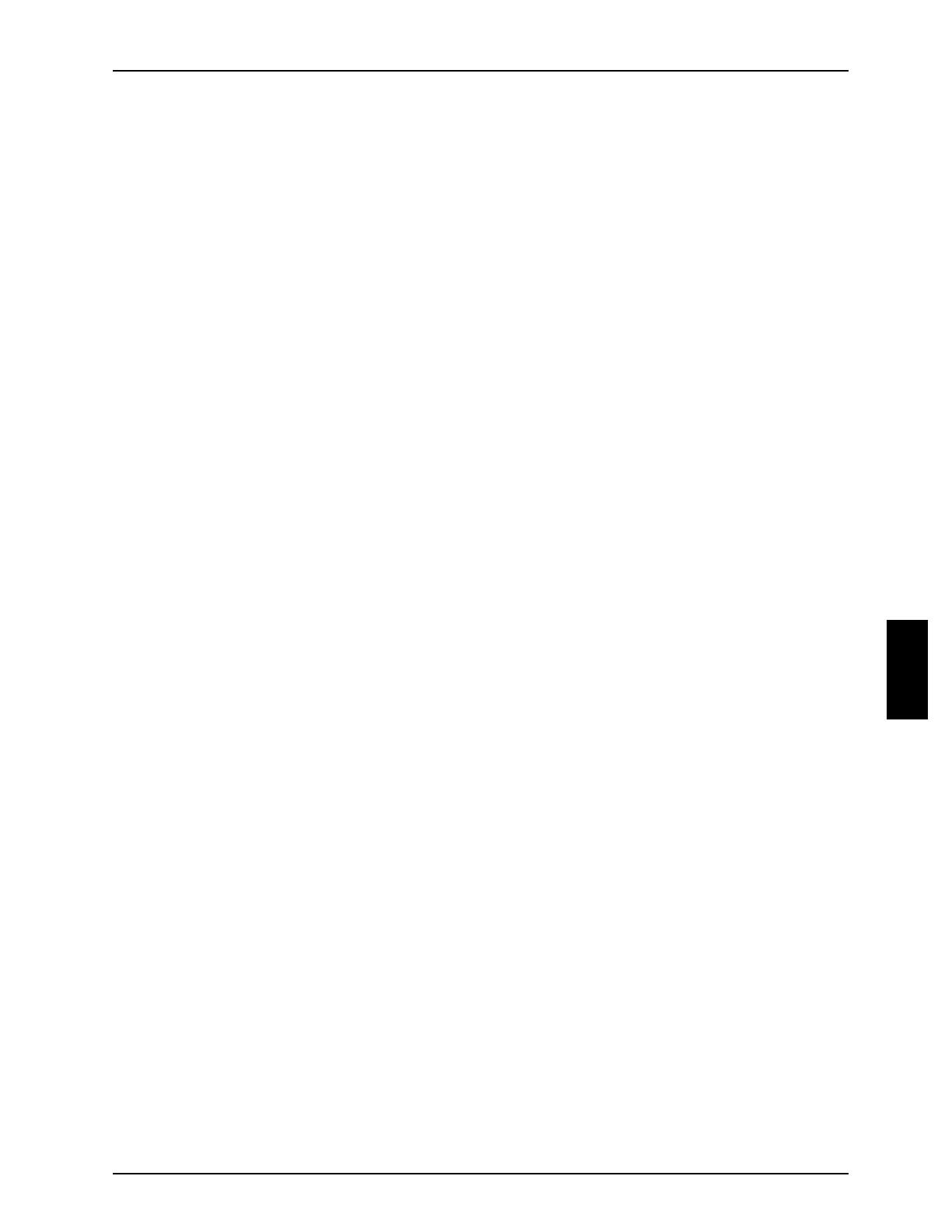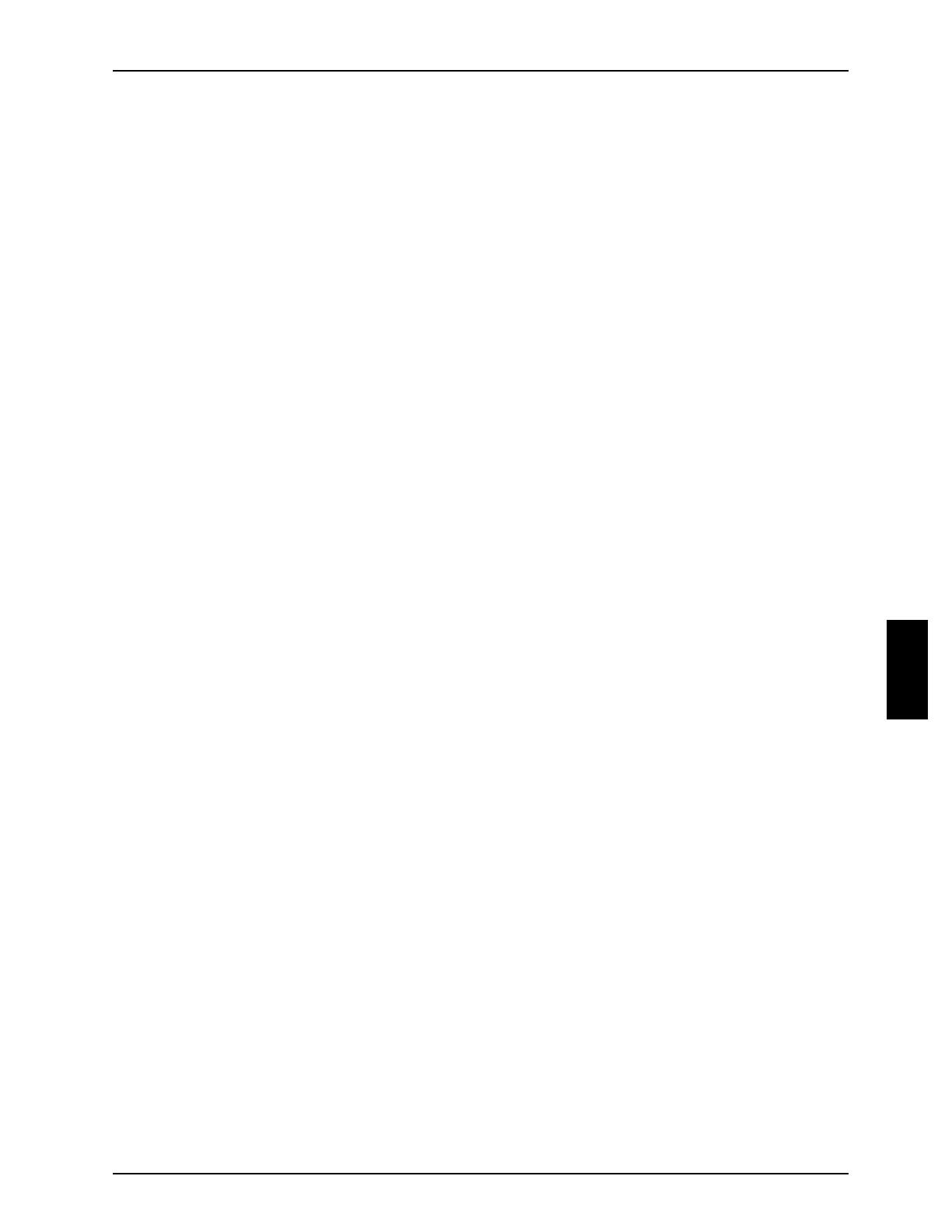
Dankzij innoverende tech nol ogi e
Dankzij innoverende technologie
... en een ergon omisch ontwerp is uw AMILO Notebook Xi 3670 een
gebruiksvriendelijk en betrouwbaar notebook.
Als u ee n notebook met een besturingssysteem van Microsoft W indows hebt gekocht
, dan is dit systeem reeds voorgeïnst alleerd en optima al voor u geco nfig ureerd. H et
notebook is direct startklaar, wanneer u dit voor het eerst inschakelt.
Uw notebook is uitgerust met de modernste technologie, zodat u op timaal
van uw notebook kunt ge nieten.
• een station voor het lezen en beschrijven van CD’s/DVD’s en af hankelijk van de
toesteluitrusting voor het lezen van Blu-ray DVD’s
• drie USB-aansluitingen voor een eenvoudige uitbreiding met game-pads, printers en meer
• een gecombineerde eSATA-/USB-aansluiting, om een externe SATA harde schijf
of een extra U SB-toestel te kunnen aansluiten
• een draad loze USB (WUSB)-aansluiting (optioneel, niet achteraf mee uit te rusten) voor een
snelle ge gevensoverdracht volgens de USB-standaard zonder storende kabels
• LAN en Wi reless LAN voor intern et- en netwerktoegang
• afhankelijk van het toestel een tweede harde schijf om uw notebook met twee
harde schijven in RAID-verband te laten werken
• een Firewire-aansluiting voor de snelle gegevensoverdracht met multimediatoestellen
• een HDMI-aansluiting voor de volledig digitale overdracht van audio- en videogegevens
• een geïntegreerde webcam en een digitale m icrofoon voor meest uiteenlopende
multimediatoepassingen
• een multiformaat kaartlezer om digitale foto’s, m uziek en videoclips snel
naar uw noteb ook te ko piëren
• surround-sound (High Definition Audio, D olby Digital) bij aansluiting van
een actief luidsprekersyst eem met subwoofer
• een g eïntegreerde audio-cont roller, stereoluidsprekers en e en subwoofer voor echt luistergenot
• Bluetooth® 2.1 voor de draadloze werking van verschillende accessoires
• extra in- en uitgangen voor hoogwaardig audiotoebehoren
• een multimedia LightTouch
TM
-bedieningsbalk met aanraakgevoelige toetsen en e en
afstandsbediening voor h et eenvoudig bedienen van de multimediafuncties van uw note book.
• een geïntegreerde TV-tuner (optioneel, niet achteraf mee uit te rusten) voor
de ontvangst van a naloge televisieprogramma’s
• een toetsenbord met afzond erlijk numeriek toetsenblok
• een on-screen-display voor de visuele c ontrole van de belangrijkste instellingen van uw notebook
• Hybrid G raph ics voor optimale prestaties en een accube sparende werkwijze
bij weinig veeleisende toepassingen
• een multistekkeraansluiting als ingang voor audio- en videosignalen van externe
multimediatoestellen (optioneel, a lleen in combinatie met de TV-tuner). Voor
de ingebruikname is meer software nodig.
Met de gebruiksvriendelijke "BIOS-Setup-Utility" ku nt u de hardware van uw notebook
sturen en uw systeem beter beschermen tegen onbevoegde toegang, door gebruik
te maken van de krachtige wachtwoordbeveiliging.
In deze gebruikshan dleiding is o.a. beschreven hoe u uw AMILO Notebook
in gebruik neemt en bedient.
10601078868, uitgave 1 Nederlands - 1